conectando ao Office 365 com PowerShell pode ser uma dor às vezes. Você tem que lembrar constantemente diferentes comandos e módulos. Vamos mudar isso.
neste artigo, você vai aprender a se conectar ao Office 365 com PowerShell. Você fará isso usando o Azure AD PowerShell para o módulo gráfico e o Azure Active Directory module para o Windows PowerShell.
Tabela de Conteúdo
pré-Requisitos
executar através de qualquer um dos exemplos neste tutorial, por favor, certifique-se de que você tem o seguinte antes do tempo:
- o Windows PowerShell 5.1 (Este vem instalado por padrão no Windows 7 e versões posteriores)
- Um inquilino Office 365
- Microsoft Online Services Sign-In Assistant para Profissionais de TI RTW
Por Dois Azure AD Módulos?
ao trabalhar com o Office 365 usando PowerShell, você provavelmente terá que usar dois módulos diferentes. Você irá usar a PowerShell da pasta activa Azure para o gráfico com o nome do módulo AzureAD e o módulo de pasta activa Azure para o Windows PowerShell com o nome do módulo MSOnline.
AzureAD e MSOnline ambos permitem que você trabalhe com Office 365 serviços usando PowerShell então por que dois? AzureAD é o sucessor de MSOnline e do que eu posso reunir irá substituir MSOnline em algum momento. Todas as novas funcionalidades estão no módulo AzureAD, mas ainda há alguma sobreposição com o módulo MSOnline.
você vai encontrar Tarefas como gerenciamento de usuários, grupos e administração de licenças ainda existem no módulo MSOnline.Conectando-se ao Office 365 com o módulo AzureAD
para se conectar ao Office 355 com PowerShell usando o módulo AzureAD, você terá primeiro de instalá-lo. Você pode fazê-lo executando Install-Module AzureAD a partir de uma sessão PowerShell administrativa.
todos os substantivos para todos os comandos no módulo AzureAD são prefixados com AzureAD.
uma vez instalado o módulo, execute o cmdlet Connect-AzureAD. Assim que o fizer, o PowerShell irá pedir o seu ID da Microsoft e a sua senha (conta de trabalho ou escola). Uma vez autenticado, você será capaz de usar todos os comandos no módulo.
ligar ao Office 365 com o módulo MSOnline
ligar ao Office 365 com o PowerShell usando o módulo MSOnline requer um pouco mais de esforço. Assumindo que você tem o Microsoft Online Services Sign-In Assistente para profissionais de TI pacote de software RTW instalado:
- Instale o módulo MSOnline da PowerShell Gallery, executando a partir de uma consola PowerShell administrativa.
Install-Module MSOnline2. Uma vez instalado o módulo, execute Get-Module para garantir que o PowerShell possa encontrar o módulo.

3. Finalmente, execute o Connect-MsolService cmdlet para autenticar o Azure AD. Isto irá pedir-lhe para o seu escritório 365 credencial.
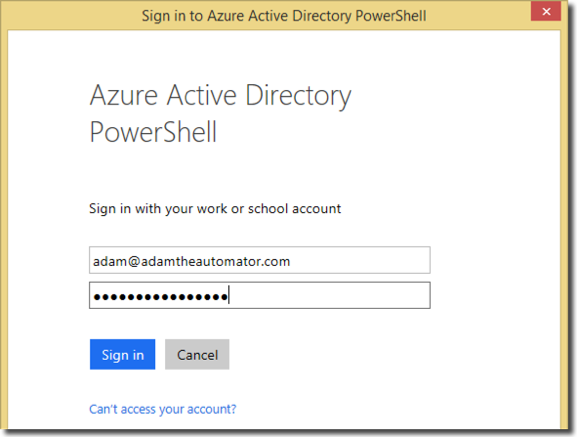
em Vez de executar
Connect-MsolServicepor si só, como mostrado acima, você também pode usar oCredentialparâmetro. Você pode fazer isso porque você já o capturou na variável$cred. Isto irá impedir que a caixa de contexto de autenticação apareça.
conectando-se ao Office 365 (Exchange) com PowerShell
se você precisar se conectar para trocar Online, você deve realizar um conjunto de passos. Agora você vai precisar estabelecer uma sessão PowerShell implícita Remoting para tornar todos os comandos on-line de troca disponíveis.
abaixo encontrará o código PowerShell para criar uma credencial, construir a sessão e importar os comandos para a sua sessão actual.
Related: PowerShell Remoting: The Ultimate Guide
the code snippet below stores your Office 365 username and password in a credential object using the Get-Credential cmdlet. Ele então usa essa credencial para estabelecer uma sessão PowerShell Remoting para o Exchange URI e importa a sessão remota para a sua sessão local.
a remoção implícita é o termo usado para se referir à importação de comandos remotos para uma sessão local.
PS> $cred = Get-CredentialPS> $Session = New-PSSession -ConfigurationName Microsoft.Exchange -ConnectionUri https://ps.outlook.com/powershell/ -Credential $cred -Authentication Basic -AllowRedirectionPS> Import-PSSession $Session -DisableNameChecking
Se a sessão de importação vai bem com nenhuma mensagem de erro, executar agora Get-AcceptedDomain para garantir seus domínios mostrar-se.

Assim que estiver pronto, desligue e remova a PSsession executando Remove-PSSession $Session.
se você precisar se conectar para trocar Online via MFA, a Microsoft fornece um grande guia intitulado Connect para trocar PowerShell Online usando autenticação Multi-fator.
Summary
Office 365 has many services but felizmente, you can manage them all with PowerShell. Depois de ter instalado ambos os módulos e ligado usando os comandos Connect, está a caminho de gerir o Office 365 com o PowerShell!